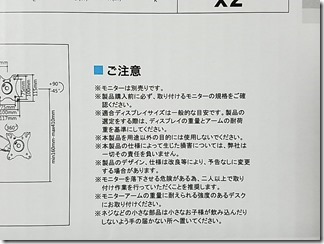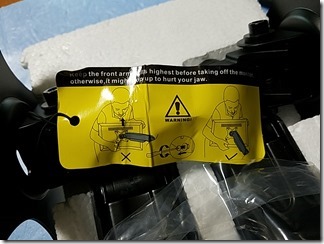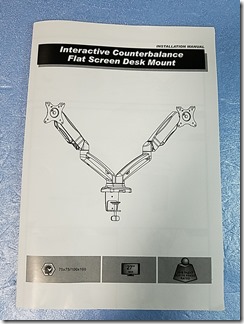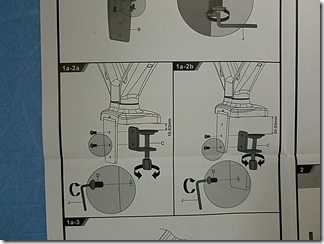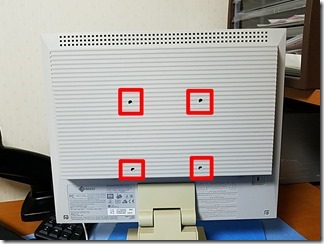我が家のパソコンはデュアル式。
2つのモニターを使ってます。
もう少し机を有効に使いたいので
ガス圧式のデュアルモニターアームを
購入してきました。
お値段7129円(税込)とお買い得。
購入したのはドスパラ。
何かアームをモニターに使っていると
仕事ができる人みたいでカッコいいかも。
箱には各サイズが事細かく書かれています。
購入する時の参考になる。
「ご注意」に取り付けるモニターの規格を
ご確認くださいとある。
規格が合っていないと、あとあと痛い目にあう。
取り付け方法は2種類あってそれぞれ
好きな方で設置できる。
机に穴を開けたくないので
「クランプ式」で設置する。
机と壁の隙間は2センチほど。
モニターの大きさは13~27インチ対応。
耐荷重は6.5×2kg
中身を取り出してみた。
引っ張り出す時に金具が落ちてくる。
ケガしたり机に傷を付けないように注意。
部品の金具一式。
発泡スチロールの上を外すとアーム出現。
モニターの取付け方に対しての注意。
アームを広げると固定していないのに
自立できるほどの安定感。
説明書が同封されているので
中に書かれている手順で設置作業を進める。
さすがにこの隙間では取付作業が困難。
後ほど机を動かし少し隙間を広げて作業した。
まずは土台の固定から。
ネジの袋に番号が振ってあるから分かりやすい。
ネジには丸いのと平べったいネジがあり
間違わないように注意が必要。
机の厚みが5cmもなかったのでネジ穴の
上の方2つに付ける。
土台の裏側
壁と机の隙間が少ないので支えがなくてもOK。
先に穴にネジを通して机の後ろへ下ろす。
何とか留め具を設置したが、この作業が
イチバン時間がかかった。
設置成功。
次にモニターの設置。
後ろの4箇所にネジ穴がありその穴が
VESA規格に準じて作られていれば
アームの設置が楽にできる。
モニターをアームに設置する前に
モニターの土台を取ってしまう。
指で挟むとカバーが取れる。
ネジがでてきたのですべて外す。
土台を外した状態。
モニターの画面だけになった。
以下のネジとワッシャーを使って設置。
上の2箇所にネジを途中まで締める。
アームの設置部分に引っ掛ける。
下の2箇所にもネジをつけて固定。
関節部分の硬さは写真のように
六角レンチでネジの硬さを調節。
アームの上部分のコードカバーを外す。
カバーはネジで固定されている。
コンセントと画像ケーブルを収納。
アームの下部分に同様に収納。
残りのもう一方のモニターの背部には
VESA規格どころかネジ穴さえ無い。
VESA規格にそって作られていない。
そんなVESA規格にそっていないモニターでも
アームを使えるような製品があるらしい。
早速取り寄せてみる。
Wearson 14-27インチ モニターアームVESAアダプタ、タブレットVESA取付けホルダーパソコンスタンドVESA規格50×50 75×75 100x100mmに適用 (黒)
とりあえず注文したので商品の到着待ち。
まずは片方の画面だけでも設置できて
画面したにスペースができた。
やはり、モニターの足があるとないとでは
机上のスペースの広さが段違い。
デスクの半分だけとは言え
広くなり使い勝手がかなり良くなった。
こうしてみると、コードが邪魔に見える。
キーボードやマウスの無線化も視野にいれ
机の上のレイアウトも考える。
追記)
後日完全にモニターアームでデュアルモニター環境を
構築することができました。
モニターアームアダプタを購入して今度こそ2つのディスプレイをモニターアームで固定することができた。これならVESA規格外のモニターでも設置することができる。